「PDF書類や写真画像が、いつもと違うソフトで開くようになってしまった」
この症状、イラッとしますよね。
ということで今回は、ファイルを開くソフトの設定を元に戻す方法を紹介します。
ファイルを開くソフトを設定する方法
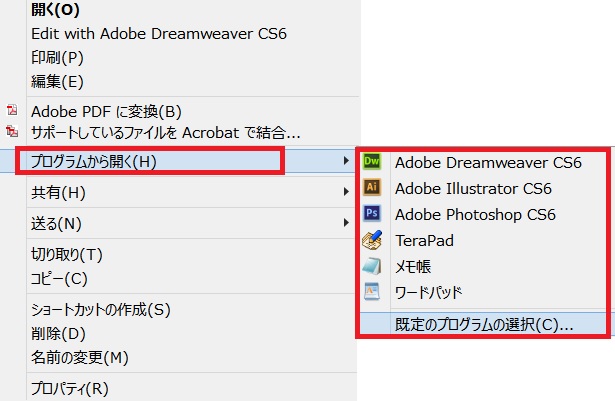
1)設定したいファイルの上で右クリック。
2)【プログラムから開く】を選択。
3)元のソフトを選択、もしくは開きたいソフトを選択。
※設定を変えたいときは【既定のプログラムの選択】から設定してください。
これで元のソフトで開きます。
さいごに
様々なファイルの中でも、写真は設定が特に変わりやすいです。
パソコンで写真管理をしている方は、元に戻すを方法を覚えておくと安心ですよ♪
以上、書類や写真を開くソフトが変わってしまったのを元に戻す方法でした。


















